Wer unter Linux arbeitet, hat Zugriff auf eine Vielzahl freier Werkzeuge zur Umwandlung von Dateiformaten. Ob für den Versand per E-Mail, die Kompatibilität mit anderer Software oder zur Archivierung: Manchmal muss ein Dateiformat gewechselt werden. Zum Glück geht das meist ohne viel Aufwand direkt im Terminal. Auf die Idee für den Artikel kam ich, als ich selbst ein paar Dateien unkompliziert ändern wollte, ohne irgendwelche Programme herunterladen zu müssen.
Die nachfolgenden Terminaleingaben sind einfache Beispiele, es geht natürlich viel komplexer. Mehr dazu auf Internetseiten wie wiki.ubuntuusers.de
Wie man PDF-Dateien zu ODT konvertieren kann, erklärt Ralf Hersel ganz gut.
Text- und Dokumentformate
Für die Umwandlung von Textdokumenten eignet sich pandoc. Damit lassen sich z.B. Markdown-Dateien in HTML, PDF, ODT oder DOCX umwandeln.
pandoc eingabe.md -o ausgabe.pdfWeitere unterstützte Formate sind unter anderem LaTeX, EPUB und RTF. Voraussetzung für die PDF-Ausgabe ist ein LaTeX-System wie TeX Live.
Audioformate
Zur Umwandlung von Audiodateien empfiehlt sich sox oder ffmpeg.
sox eingabe.wav ausgabe.mp3ffmpeg -i eingabe.ogg ausgabe.wavffmpeg ist flexibler und unterstützt viele Formate, darunter auch exotische Codecs.
Videoformate
Auch Videos lassen sich mit ffmpeg bequem konvertieren:
ffmpeg -i video.avi video.mp4Dabei können auch Parameter für die Qualität oder Auflösung angegeben werden:
ffmpeg -i video.avi -vf scale=1280:720 -crf 23 video_hd.mp4Bildformate
Zur Umwandlung von Bilddateien bietet sich das Werkzeug convert aus dem ImageMagick-Paket an. Damit lassen sich Bilder z.B. von PNG nach JPG umwandeln:
convert bild.png bild.jpgWeitere gängige Formate wie TIFF, BMP oder GIF werden ebenfalls unterstützt. Mit passenden Optionen kann man auch die Größe, Qualität oder Farbpalette anpassen.
Beispiel mit Komprimierung:
convert bild.png -quality 85 bild.jpgFazit
Die Umwandlung von Dateiformaten ist unter Linux unkompliziert und flexibel möglich. Mit freien Tools wie pandoc, sox, ffmpeg und convert ist man für fast alle Fälle gerüstet – ganz ohne proprietäre Software.
Quelle: https://pandoc.org, https://ffmpeg.org, http://sox.sourceforge.net, https://imagemagick.org
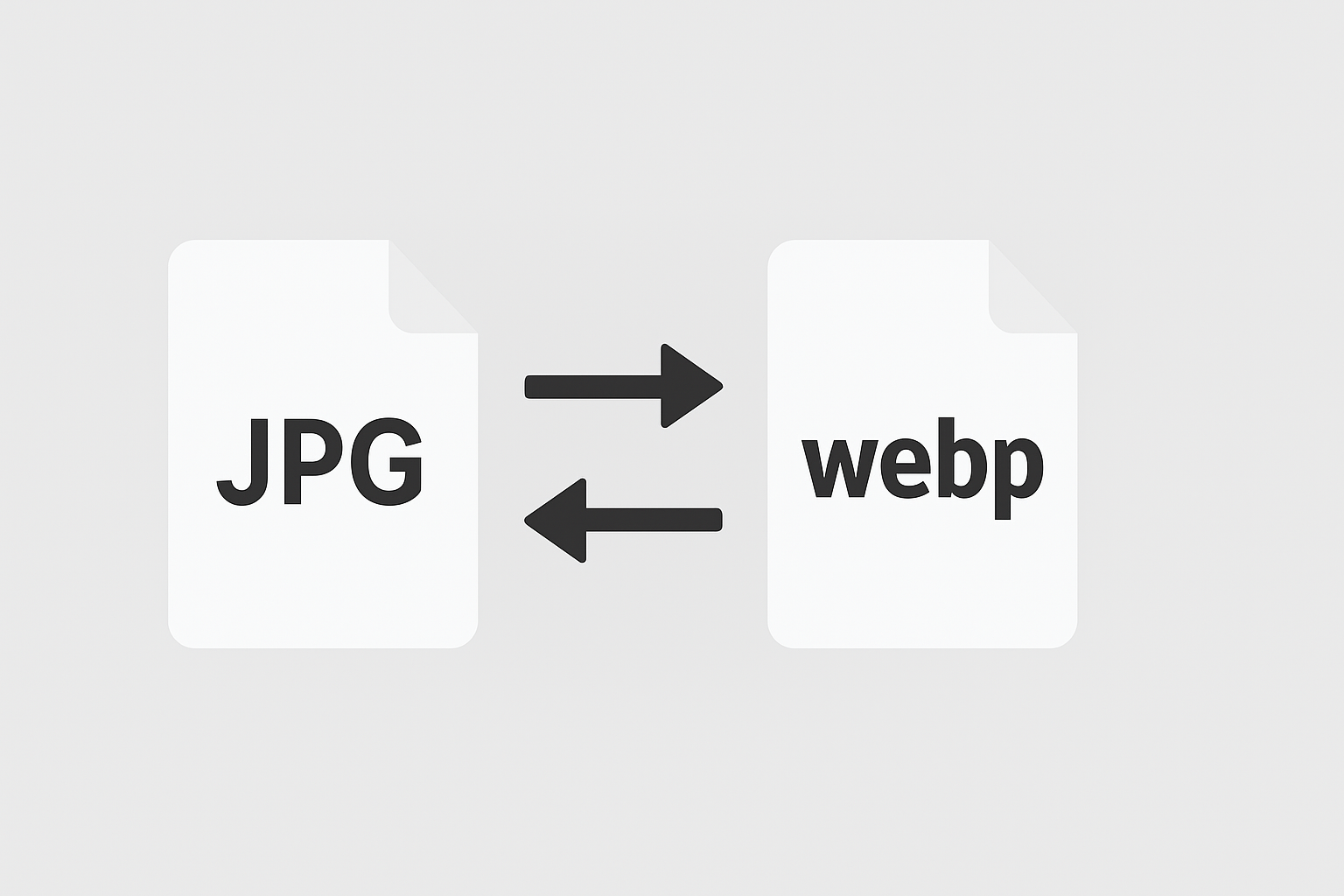




Wer sich mit Terminalbefehlen auf der Kommandozeile schwer tut UND wenn die betreffenen Dateien keine privaten und/oder datenschutzrechtlich relevanten Informationen enthalten, dann findet ihr hier - als zusätzliche Alternative - eine große Auswahl an ONLINE-Konvertierungsdiensten, die noch viel mehr (zum Teil exotische) Formate unterstützen: https://neoxion.net/files-converters/
Hier findet ihr noch Beschreibungen zu allen möglichen Dateiformaten: https://neoxion.net/files-extensions/
!Hope that helps!
Was mich bei pandoc nervt ist dieser ganze haskell-Overhead. Das alles, um aus Markdown ein PDF zu erzeugen? Ich weiß es nicht. Wenn man haskell sowieso aus anderen Gründen schon installiert hat, meinetwegen.
Stört mich zwar so gar nicht, aber solltest Du dafür Calibre ohnehin schon installiert haben (vermutlich auch kein Leichtgewicht), geht es auch mit
ebook-convert doc.md doc.pdf(brauch bei mir aber deutlich länger und macht mir die Schrift zu groß – für Präsentationen vielleicht genau richtig …).Hallo, vielen Dank Lars für diesen Beitrag. Gibt es für den desktop auch eine empfehlenswerte APP wie unter Android imagepipe? Damit verkleinere ich und entferne Informationen aus Bildern um diese dann zu verschicken. Wäre praktisch wenn es da auch etwas schönes geben würde.
Das geht mit exiftool.
sudo apt install libimage-exiftool-perlEXIF daten entfernen.
exiftool -all= bild.jpgMit imagemick
sudo apt install imagemagickKannst du Bilder verkleinern
mogrify -resize 50% bild.jpghttps://imagemagick.org/script/mogrify.php
Achtung: Bei aktuellen Versionen von Imagemagick heisst der Befehl nicht "convert", sondern "magick". Siehe auch "man magick".
Danke, werde ich ergänzen
Beim Konvertieren von Videos mit ffmpeg (ohne dabei Qualität oder Auflösung zu ändern) empfiehlt es sich, den Parameter '-codec copy' mit anzugeben. So wird das Video konvertiert, ohne es neu zu encodieren. Die Qualität bleibt erhalten, und es geht um ein Vielfaches schneller. Also z.B.
ffmpeg -i video.avi -codec copy video.mp4
Überschrift: Dateiformate auf dem Linux-Desktop umwandeln...
Der Artikel ist zwar informativ und nützlich, aber vielleicht sollte man die Überschrift noch einmal überdenken.
Moin,
Das eine schließt das andere ja nicht aus am Desktop, bei einem Linux Betriebssystem. Es gibt da ein Terminal. Hier kann man alles einstellen.